如何用U盤安裝win10專業版
win10系統以其穩定性和良好的兼容性一直深受大家的喜愛,很多小伙伴但是不知道如何用U盤安裝win10專業版,該如何安裝,今天小編帶來了下載的方式及其下載安裝步驟,具體的解決方法下面一起來看看吧。


推薦下載地址
>>>好吧啦網<<<
相關鏈接
>>>大地系統Ghost Win10 專業版64位 v2020.01<<<
>>>雨林木風Ghost Win10 全新專業版X64 v2020.02<<<
u盤啟動盤
>>>win10微Pe啟動盤制作<<<
win10專業版安裝步驟
1、制作好的u盤啟動盤插入電腦USB插口,然后開啟電腦,待屏幕上出現開機畫面后按快捷鍵進入到u啟動主菜單頁面,接著移動光標選擇“【02】u啟動WIN8 PE標準版(新機器)”,按回車鍵確認,如下圖所示:
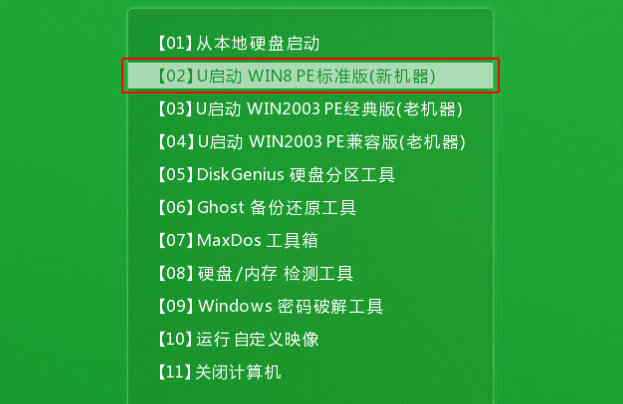
2、登錄pe系統后,鼠標左鍵雙擊打開桌面上的u啟動PE裝機工具,然后在工具主窗口中點擊“瀏覽”按鈕,如下圖所示:
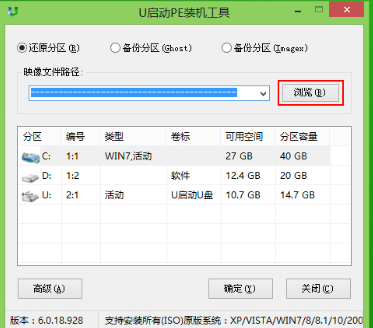
3、此時會彈出一個查找范圍窗口,我們只需打開啟動u盤,選中win10 iso系統鏡像文件,點擊“打開”按鈕,如下圖所示:

4、隨后我們根據需要在映像文件路徑下拉框中選擇win10系統其中一個版本(這里,以win10系統專業版為例),接著在磁盤分區列表中選擇C盤作為系統盤,然后點擊“確定”按鈕即可,如下圖所示:
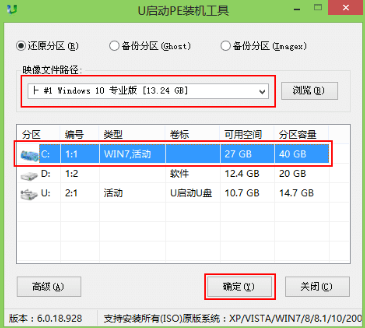
5、此時會彈出一個提示框,詢問是否需執行還原操作,在這里建議默認設置,只需點擊“確定”即可,如下圖所示
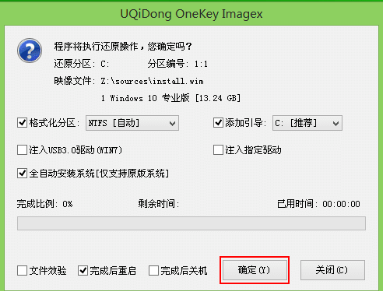
6、完成上述操作后,程序開始釋放系統鏡像文件。釋放完成后,電腦會自動重啟,繼續余下的安裝操作,我們只需耐心等待即可。
win10專業版安裝相關問題win10專業版下載到U盤>>>
微軟win10專業版下載地址>>>
win10專業版怎么恢復到家庭版>>>
以上就是好吧啦網為您帶來的用用U盤安裝win10專業版教程,希望可以解決掉您的困惑。想了解更多的問題請收藏好吧啦網喲。歡迎您的查看。
以上就是如何用U盤安裝win10專業版的全部內容,望能這篇如何用U盤安裝win10專業版可以幫助您解決問題,能夠解決大家的實際問題是好吧啦網一直努力的方向和目標。
相關文章:

 網公網安備
網公網安備